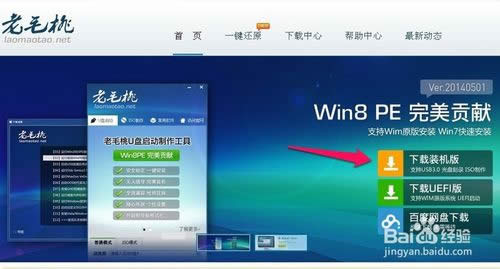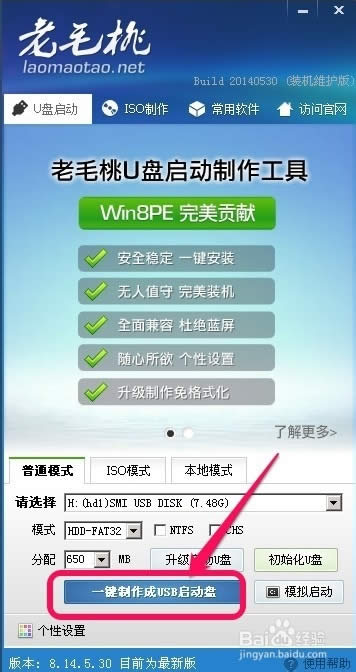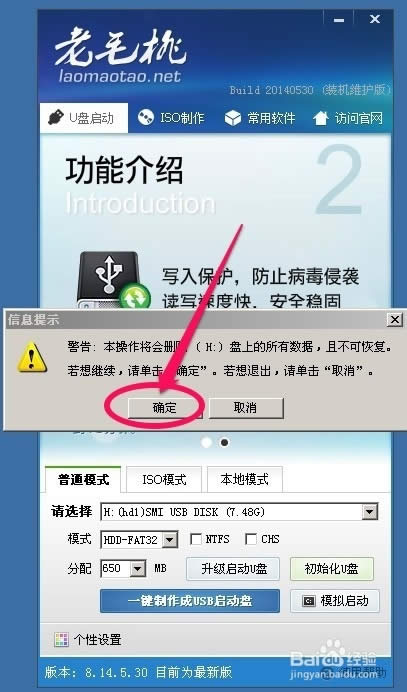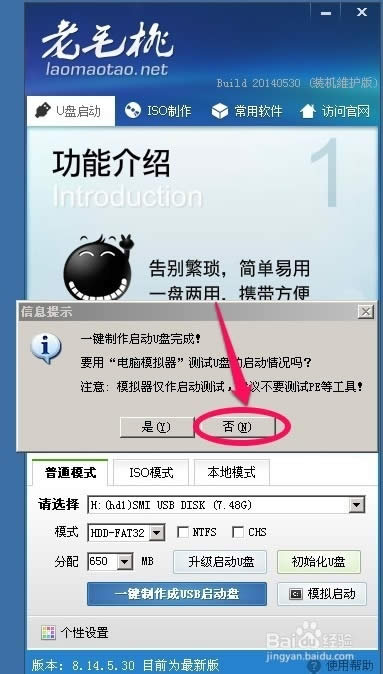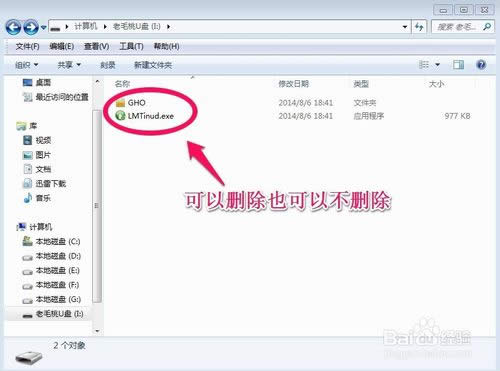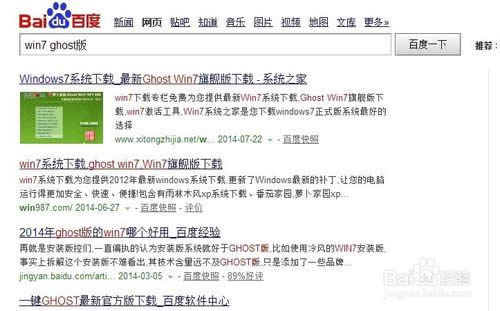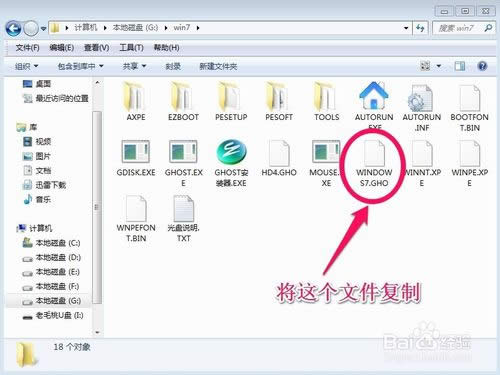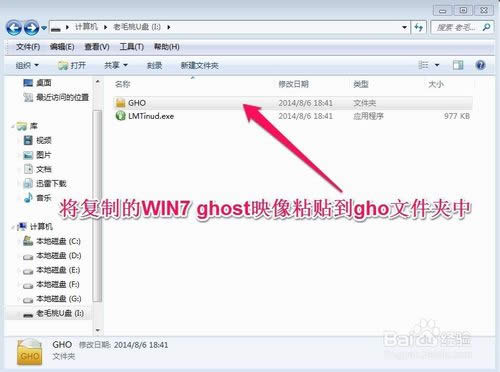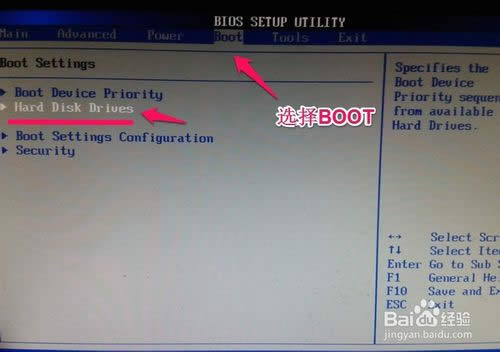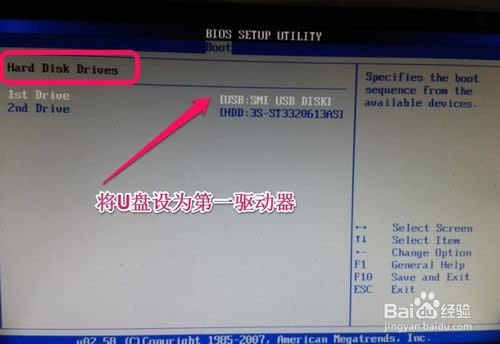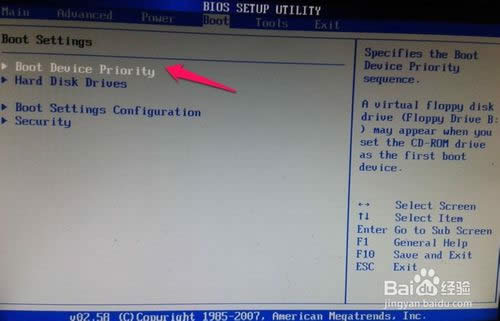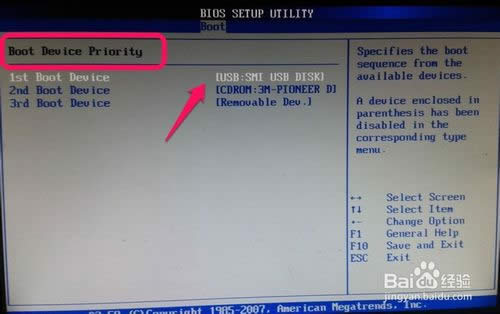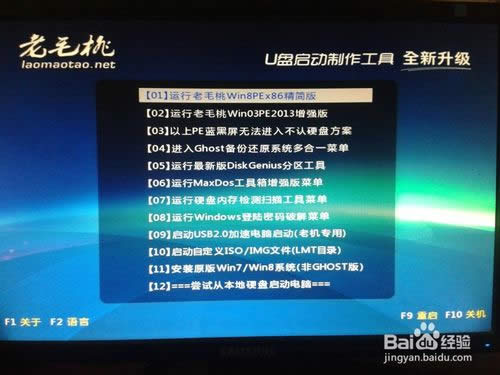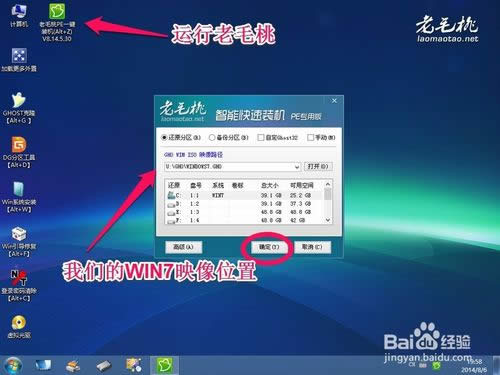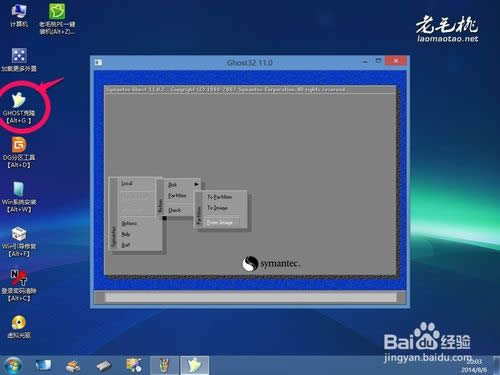推薦系統(tǒng)下載分類: 最新Windows10系統(tǒng)下載 最新Windows7系統(tǒng)下載 xp系統(tǒng)下載 電腦公司W(wǎng)indows7 64位裝機(jī)萬(wàn)能版下載
U盤Windows7裝機(jī)系統(tǒng)圖解圖文教程(圖解)
發(fā)布時(shí)間:2021-02-24 文章來(lái)源:xp下載站 瀏覽:
|
系統(tǒng)軟件是指控制和協(xié)調(diào)計(jì)算機(jī)及外部設(shè)備,支持應(yīng)用軟件開發(fā)和運(yùn)行的系統(tǒng),是無(wú)需用戶干預(yù)的各種程序的集合,主要功能是調(diào)度,監(jiān)控和維護(hù)計(jì)算機(jī)系統(tǒng);負(fù)責(zé)管理計(jì)算機(jī)系統(tǒng)中各種獨(dú)立的硬件,使得它們可以協(xié)調(diào)工作。系統(tǒng)軟件使得計(jì)算機(jī)使用者和其他軟件將計(jì)算機(jī)當(dāng)作一個(gè)整體而不需要顧及到底層每個(gè)硬件是如何工作的。 有用戶問(wèn)小編關(guān)于U盤win7裝機(jī)系統(tǒng)圖解教程,因?yàn)槭褂肬盤win7裝機(jī)系統(tǒng)相比光盤安裝系統(tǒng)則可以省去這些不必要的累贅,但是U盤win7裝機(jī)系統(tǒng)的方法有哪些呢?下面就讓小編為大家介紹U盤win7裝機(jī)系統(tǒng)圖解教程吧。 首先我們準(zhǔn)備一個(gè)U盤,當(dāng)然U盤的空間不要太小,因?yàn)槲覀儼裌IN7系統(tǒng)也要放在上面,現(xiàn)在8G的U盤足夠了!當(dāng)然U盤中如果有重要數(shù)據(jù)請(qǐng)找地方做好備份,因?yàn)槲覀冎谱鱑盤啟動(dòng)盤的時(shí)候U盤里面的數(shù)據(jù)會(huì)全部丟失!
U盤win7裝機(jī)系統(tǒng)圖解教程圖1 然后我們開始制作U盤啟動(dòng)盤,我們百度搜索“老毛桃”,找到老毛桃的官方網(wǎng)站,下載老毛桃U盤啟動(dòng)盤制作工具!
U盤win7裝機(jī)系統(tǒng)圖解教程圖2 下載完成后,我們把自己的U盤插入電腦,然后運(yùn)行我們下載的老毛桃U盤啟動(dòng)盤制作工具!當(dāng)然有時(shí)候我們需要把下載來(lái)的程序解壓!解壓后運(yùn)行程序!解壓的方法可以在圖標(biāo)上單擊鼠標(biāo)右鍵,然后選擇解壓!
U盤win7裝機(jī)系統(tǒng)圖解教程圖3 我們運(yùn)行老毛桃程序開始制作U盤啟動(dòng)盤!界面上的內(nèi)容一般不用更改,我們可以直接點(diǎn)擊一鍵制作成USB啟動(dòng)盤!
U盤win7裝機(jī)系統(tǒng)圖解教程圖4 在出現(xiàn)的提示信息中我們點(diǎn)擊確定!當(dāng)然還是提醒您,如果U盤上有重要數(shù)據(jù)一定要做好備份!
U盤win7裝機(jī)系統(tǒng)圖解教程圖5 制作完成后,我們點(diǎn)擊否,這樣我們的U盤啟動(dòng)盤已經(jīng)制作完成了!當(dāng)然你也可以模擬啟動(dòng)一下看看有沒(méi)有問(wèn)題!
U盤win7裝機(jī)系統(tǒng)圖解教程圖6 現(xiàn)在打開我們的U盤可以看到里面有兩個(gè)文件,這兩個(gè)文件我們可以刪除也可以不刪除,小編建議不要?jiǎng)h除!因?yàn)橛羞@個(gè)文件對(duì)以后我們安裝系統(tǒng)有好處,對(duì)于高手來(lái)說(shuō)不用考慮!
U盤win7裝機(jī)系統(tǒng)圖解教程圖7 現(xiàn)在我們可以在網(wǎng)上下載WIN7系統(tǒng)安裝盤,我們可以百度搜索“win7 ghost版”網(wǎng)上很多我們找個(gè)地方把win7系統(tǒng)下載回來(lái)!當(dāng)然如果你有win7 ghost安裝盤就更方便了,我們可以把安裝盤直接復(fù)制到電腦上!
U盤win7裝機(jī)系統(tǒng)圖解教程圖8 我們下載回來(lái)的安裝盤都是iso格式的映像,我們可以把下載的iso文件解壓,然后尋找到擴(kuò)展名為gho的windows7安裝文件進(jìn)行復(fù)制!我們要復(fù)制的gho文件通常為2G到3G左右,在這里面空間占用最大的那個(gè)文件,不要復(fù)制錯(cuò)!因?yàn)槲覀儚?fù)制的GHO文件就是我們的WIN7安裝程序!
U盤win7裝機(jī)系統(tǒng)圖解教程圖9 然后我們打開U盤的GHO文件夾將復(fù)制的WIN7系統(tǒng)映像粘貼進(jìn)來(lái)!當(dāng)然如果你已經(jīng)把這兩個(gè)文件刪除了,也沒(méi)關(guān)系,我們也可以將win7 ghost系統(tǒng)直接粘貼進(jìn)來(lái)!粘貼進(jìn)來(lái)后我們的U盤已經(jīng)完全成功了!
U盤win7裝機(jī)系統(tǒng)圖解教程圖10 當(dāng)然我們也可以把一些常用軟件都放在U盤里,這樣我們一個(gè)U盤就全部搞定了!現(xiàn)在我們開始用我們的U盤安裝系統(tǒng)!電腦開機(jī)時(shí),我們需要更改為U盤引導(dǎo)系統(tǒng),開始時(shí)按鍵盤的del鍵進(jìn)入bios設(shè)置,不同的電腦進(jìn)入BIOS的方法可能不同,有的是開機(jī)按鍵盤F2或者F10,自己多試試應(yīng)該可以進(jìn)入BIOS.
U盤win7裝機(jī)系統(tǒng)圖解教程圖11 進(jìn)入BIOS后我們選擇boot項(xiàng)目,然后選擇hard disk drives.也就是選擇硬盤驅(qū)動(dòng)器。然后將U盤設(shè)為第一驅(qū)動(dòng)器。
U盤win7裝機(jī)系統(tǒng)圖解教程圖12
U盤win7裝機(jī)系統(tǒng)圖解教程圖13 然后我們選擇boot device priority【驅(qū)動(dòng)引導(dǎo)順序】,將U盤設(shè)為第一引導(dǎo)順序!然后我們按鍵盤的F10保存我們的設(shè)置,我們已經(jīng)將U盤設(shè)為了第一引導(dǎo)!
U盤win7裝機(jī)系統(tǒng)圖解教程圖14
U盤win7裝機(jī)系統(tǒng)圖解教程圖15 電腦重新啟動(dòng)后就進(jìn)入了我們的U盤啟動(dòng)界面!我們選擇第一項(xiàng)即可!系統(tǒng)會(huì)自動(dòng)進(jìn)入winpe系統(tǒng)。
U盤win7裝機(jī)系統(tǒng)圖解教程圖16 進(jìn)入winpe系統(tǒng)后,我們點(diǎn)擊老毛桃一鍵裝機(jī),然后找到我們U盤上的WIN7系統(tǒng),然后確定!電腦會(huì)自動(dòng)重新啟動(dòng)開始WIN7系統(tǒng)的安裝!當(dāng)然你也可以把U盤上的WIN7 Ghost復(fù)制到電腦的一個(gè)磁盤上然后進(jìn)行安裝!這樣安裝速度肯定更快一些!
U盤win7裝機(jī)系統(tǒng)圖解教程圖17 當(dāng)然,有時(shí)候我們也可以單擊winpe中的ghost程序進(jìn)行手動(dòng)還原。當(dāng)然這種方法建議高手實(shí)用,新手一般不用這樣!
U盤win7裝機(jī)系統(tǒng)圖解教程圖18 系統(tǒng)安裝過(guò)程我們可以耐心等待,也很簡(jiǎn)單,讓你做啥你做啥,和一般安裝系統(tǒng)方法一樣,小編就不一一介紹了!
U盤win7裝機(jī)系統(tǒng)圖解教程圖19
U盤win7裝機(jī)系統(tǒng)圖解教程圖20 通過(guò)上面的方法,我想你對(duì)U盤安裝WIN7系統(tǒng)有了簡(jiǎn)單了解,我們還可以把裝機(jī)常用的軟件都放在U盤上,這樣我們給別人或者自己裝電腦時(shí)是很方便的,我們用一個(gè)U盤可以全部搞定,對(duì)經(jīng)常裝機(jī)的人是很方便的,自己可以試試!本圖來(lái)源自網(wǎng)絡(luò),版權(quán)為原作者所有!
U盤win7裝機(jī)系統(tǒng)圖解教程圖21 好了,以上就是小編為大家額介紹的U盤win7裝機(jī)系統(tǒng)圖解教程,大家要注意的是我們使用的U盤一定要8g的內(nèi)存哦,好了,如果大家還想了解更多的資訊敬請(qǐng)關(guān)注小魚官網(wǎng)吧。小魚官網(wǎng)為大家提供更多的資訊。下一篇為大家介紹的是怎么重裝系統(tǒng)xp教程哦。 系統(tǒng)軟件一般是在計(jì)算機(jī)系統(tǒng)購(gòu)買時(shí)隨機(jī)攜帶的,也可以根據(jù)需要另行安裝。 |
相關(guān)文章
2強(qiáng)力一鍵root,本文教您強(qiáng)力一鍵root怎樣取...
3筆記本內(nèi)存條怎樣裝,本文教您筆記本內(nèi)存條怎樣裝
4怎么重裝系統(tǒng)(安裝系統(tǒng))xp最方便
5Thinkpad筆記本重裝系統(tǒng)(安裝系統(tǒng)),本文...
6hp筆記本重裝系統(tǒng)(安裝系統(tǒng)),本文教您惠普筆記...
7筆記本一鍵還原,本文教您聯(lián)想筆記本怎樣一鍵還原
8聯(lián)想筆記本一鍵恢復(fù),本文教您聯(lián)想筆記本一鍵恢復(fù)怎...